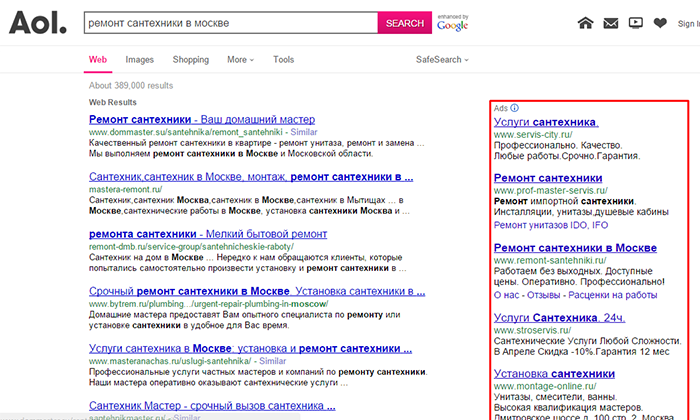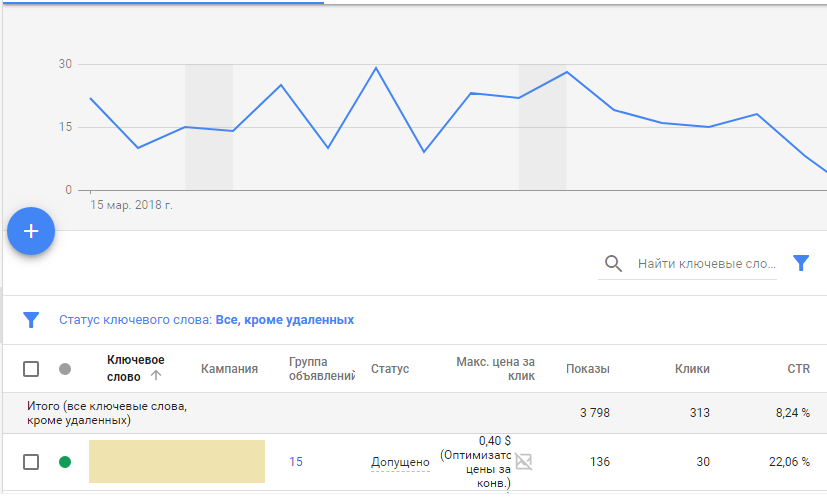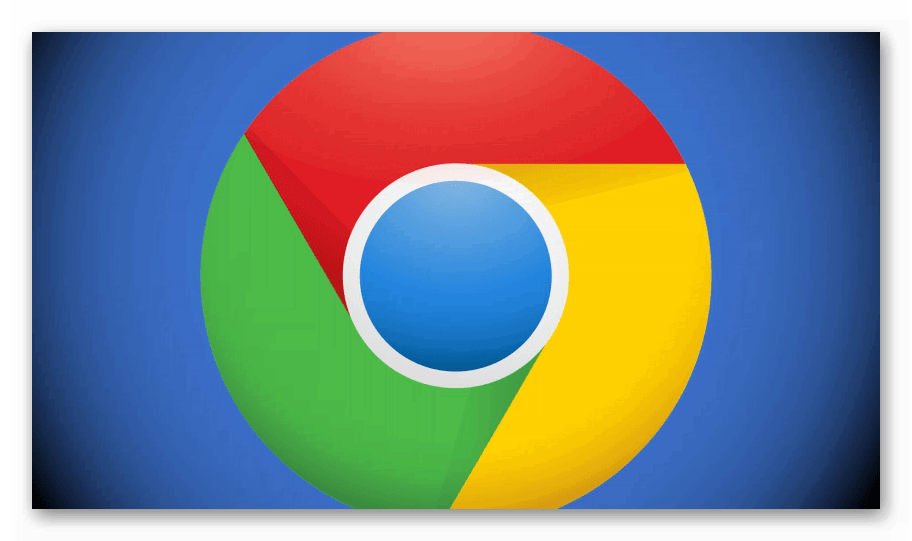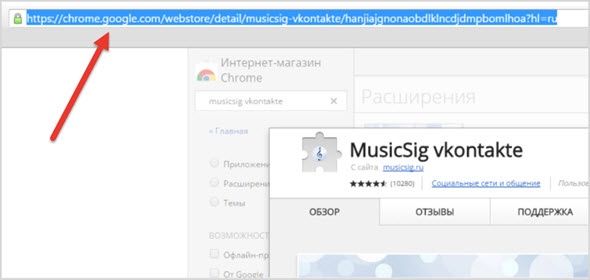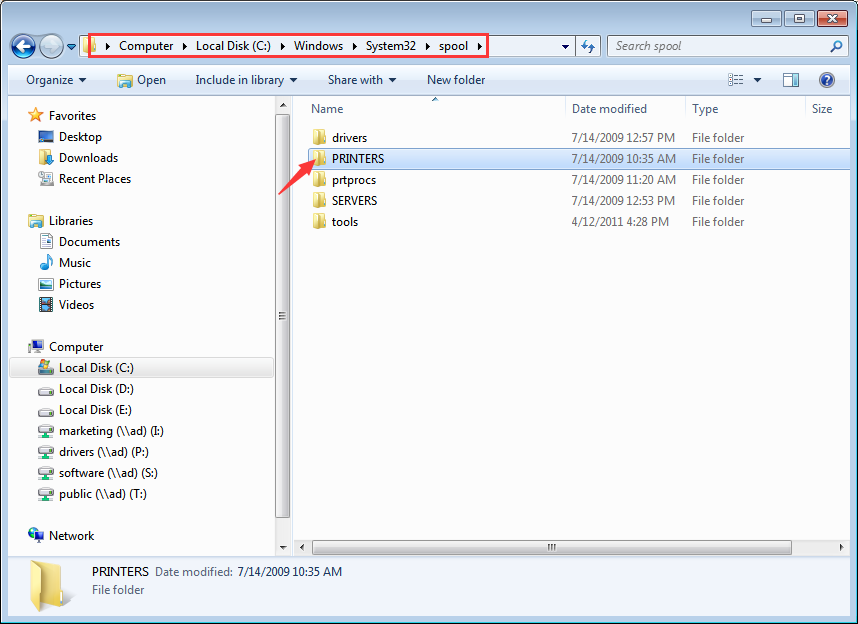Как установить или отменить связь между аккаунтом google рекламы и google аналитики
Содержание:
- Вопросы наших читателей
- Вкладка «События-конверсии»
- События
- Требования
- Кому нужны цели
- Регистрация аккаунта Google Аналитика. Добавляем сайт
- Варианты настроек цели
- Как добавить ресурс Universal Analytics (вместо ресурса «Google Аналитика 4»)
- Когда не нужно размещать код в «голове» страниц
- Риком-Траст
- Ошибки в установке кода счетчика
- 1. В коде счетчика прописан некорректный ID ресурса
- 2. На некоторых страницах нет счетчика Google Аналитики
- 3. Код счетчика расположен в неправильном месте
- 4. На сайте установлено несколько счетчиков (с использованием ga.js)
- 5. Нет счетчика на странице ошибки 404
- 6. Код отслеживания не установлен на мобильной версии сайта
- 7. Код отслеживания дублируется на тестовом сайте
- Как настроить веб-аналитику
Вопросы наших читателей
Вкладка «События-конверсии»
Конверсии – наиболее важный тип отслеживаемых событий в Google Аналитике. Пять из них являются стандартными:
- first_open
- in_app_purchase
- app_store_subscription_convert
- app_store_subscription_renew
- purchase
Как настраивать события-конверсии
Чтобы отслеживать какое-либо событие как конверсию, выполните следующие действия:
- В Аналитике перейдите к отчетам для ресурса типа «Google Аналитика 4».
- Нажмите Все события.
- В строке события нажмите на переключатель в столбце Отметить как конверсию.
После того как вы назначите событие в качестве конверсии, оно появится в таблице События-конверсии.
Для каждого ресурса можно добавить до 30 событий в качестве конверсий в дополнение к пяти стандартным.
Сбор данных об атрибуции начнется, как только вы назначите событие в качестве конверсии.
Чтобы событие больше не считалось конверсией, выполните следующие действия:
Найдите строку нужного события и нажмите на переключатель в столбце Отметить как конверсию.
Если вы включили ремаркетинг и для одного и того же ресурса, то событие автоматически будет считаться конверсией. Вы не сможете отключить эту настройку.
Как создать событие-конверсию
Используйте этот способ, чтобы назначить событие в качестве конверсии ещё до того, как начать его отслеживание. В этом случае сбор данных для атрибуции начнется с того момента, когда вы включите отслеживание события.
- В Аналитике перейдите к отчетам для ресурса типа «Google Аналитика 4».
- Нажмите Конверсии.
- Нажмите Создать событие-конверсию.
- Укажите название события.
- Нажмите Сохранить.
Как посмотреть отчеты о событиях-конверсиях
Нажмите на событие в таблице, чтобы открыть отчет «Исследование» о событии.
В этом отчете указывается, сколько конверсий связано с каждым источником. Вы также можете добавить дополнительный параметр или сравнить данные.
При анализе события выберите модель атрибуции:
- Последний клик (несколько каналов). Система будет анализировать клики из всех источников и связывать конверсии с последним кликом. Прямой трафик исключается*.
- Последнее взаимодействие (несколько каналов). Атрибуция будет выполняться по последнему клику или, если кликов в последнее время не было, показу объявления. Прямой трафик исключается*.
- Последний клик в Google Рекламе. Конверсия будет связываться с Google Рекламой, даже если зарегистрированы клики из других источников. Прямой трафик исключается*.
- Последнее взаимодействие в Google Рекламе. Атрибуция будет выполняться по кликам или показам объявлений в Google Рекламе, даже если зарегистрированы взаимодействия, связанные с другими источниками. Прямой трафик исключается*.
Все модели атрибуции в Аналитике не назначают долю ценности прямым переходам, за исключением случаев, когда конверсию невозможно связать с кампанией.
Вы также можете отфильтровать события по источнику, каналу, кампании, сети, группе объявлений или объявлению.
Атрибуция просмотров в Аналитике позволяет более эффективно анализировать пути конверсии: если не зарегистрировано событие клика, связанное с установкой приложения, система проверяет, показывалось ли в рамках заданного периода объявление, ориентированное на установку приложения, и связывает конверсию с последним просмотром.
Подробнее …
В отчете о конверсиях Google Аналитики указывается источник direct (прямой) для показателей установки приложения на устройствах iOS и данных по атрибуции событий в приложении для поисковых кампаний Google Рекламы, ориентированных на установку приложения для iOS. В консоли Google Рекламы эти данные не отображаются.
События
В ресурсах типа «Google Аналитика 4» можно отслеживать события четырех типов:
- Автоматически регистрируемые события. Информация поступает в Аналитику автоматически, если у вас настроен базовый сбор данных.
- Улучшенная статистика.. События регистрируются автоматически, если у вас настроена эта функция. Вы можете включать и отключать сбор улучшенной статистики для отдельных событий ресурса типа «Google Аналитика 4» на странице «Администратор».
-
Рекомендуемые события. Это события, которые вы реализуете самостоятельно, но для них используются стандартные имена и параметры. С помощью таких событий можно настраивать существующие и будущие функции отчетности, недоступные для специальных событий (таких, которым вы сами даете названия). Рекомендуемые события для различных видов деятельности:
- Все ресурсы
- Розничная/электронная торговля
- Работа, образование, недвижимость
- Путешествия
- Игры
- Специальные события. Это события, которые вы сами называете и реализуете. Перед тем как создать специальное событие, убедитесь, что в разделах автоматически регистрируемых событий, улучшенной статистики и рекомендуемых событий нет подходящего варианта. Узнайте, как создать специальное событие для или приложения.
Требования
Чтобы отслеживание посещений магазинов было доступно, должны выполняться следующие требования:
Общие требования
- У вас должны быть аккаунты в сервисах «Google Аналитика», «Google Реклама» и «Google Мой бизнес».
- У вас должно быть несколько филиалов в странах, где поддерживается отслеживание посещений магазинов. Обратитесь к менеджеру своего аккаунта, чтобы узнать, доступна ли эта функция в вашей стране.
- Необходим достаточно большой объем данных о посещениях ваших магазинов, чтобы его можно было связать с трафиком на сайте.
Требования к ресурсу Google Аналитики
- В вашем ресурсе должны быть включены сигналы Google.
- Ваш ресурс Google Аналитики должен быть связан хотя бы с одним аккаунтом Google Рекламы, содержащим адреса из аккаунта сервиса «Google Мой бизнес».
- Во всех аккаунтах Google Рекламы, связанных с вашим ресурсом Google Аналитики, должны использоваться одинаковые адреса.
Если ресурс Аналитики связан с управляющим аккаунтом Google Рекламы, то во всех аккаунтах Google Рекламы, которые также связаны с ним, должны использоваться такие же адреса.
Требования к аккаунту Google Рекламы
- Не менее 90 % адресов, указанных в связанном аккаунте сервиса «Google Мой бизнес», должны быть подтверждены.
- В аккаунте Google Рекламы должно быть включено расширение «Адреса».
Кому нужны цели
Любому бизнесу и сайту, даже некоммерческому. Типичная ситуация: конверсия не превышает 2%, хотя все работает. Почему 98% посетителей не конвертируются? Нужны цели, чтобы понять это и управлять поведением пользователей.
Однако этот момент многие игнорируют. Возьмем крупный онлайн-гипермаркет. Сделать продажи легко – объявляйте хоть каждый день о грандиозных скидках и распродажах. Но в глобальные цели крупного продавца (в этом и отличие от лавки за углом) входят подписки, просмотр каталогов, обзоры и рейтинги покупателей, покупки по безналу, создание wish-листов и т.д
Важно установить цели и создать экономическую ценность.
Далее рассмотрим виды целей Google Аналитики.
Регистрация аккаунта Google Аналитика. Добавляем сайт
Для чего собирать статистику, наверное, объяснять нет смысла: без хорошей аналитики оценить эффективность сайта практически невозможно. Google Analytics не только позволяет анализировать продажи и конверсии, но и предоставляет актуальные данные о действиях пользователей на сайте. Как они перешли на него, а также помогает понять, как привлечь их снова.
Также Google Analytics позволяет просматривать карту кликов по ссылкам на сайте, тем самым даёт понять, в какой раздел сайта больше всего приходит посетителей.
Чтобы начать сбор статистики по сайту и получить код отслеживания вам необходимо зарегистрироваться в Google Аналитик используя свой аккаунт Google. Перейдите по адресу https://analytics.google.com/analytics/web/provision/?authuser=0#/provision и нажмите кнопку Зарегистрироваться:
Создание и настройка аккаунта Google Analytics
Войдите в Google Analytics c использованием данных от вашего аккаунта в Google. Заполните форму регистрации. Нужно заполнить обязательные поля: Название аккаунта; Название сайта; URL сайта; выбрать Отрасль (тематика вашего сайта) и указать из списков Часовой пояс отчетов:
Регистрации нового аккаунта в Google Analytics
Как получить код счётчика гугл аналитикс GA?
После указания необходимой информации нажимаем синею кнопочку — Получить идентификатор отслеживания, а потом принять пользовательское соглашение:
Получить идентификатор отслеживания и принять пользовательское соглашение
Через пару секунд откроется новая страница. После добавления нового сайта в Google Analytics ему автоматически присваивается идентификатор отслеживания, вида «UA-XXXXXX-X» и код отслеживания Global Site Tag (gtag.js), необходимый для вставки на страницы сайта:
Идентификатор отслеживания и код счетчика Аналитики Google
Если у вас уже есть зарегистрированный аккаунт в Google Аналитик, перейдите во вкладку «Администратор» (внизу слева страницы) и в колонке «Ресурс» нажмите на меню с добавленным сайтом. Выберите — «Создать ресурс»:
Создать ресурс в Гугл аналитик
При создании ресурса вы получите идентификатор отслеживания и код отслеживания Global Site Tag (gtag.js). Заполните форму регистрации и нажмите «Получить идентификатор отслеживания»:
При создании ресурса вы получите идентификатор отслеживания
Переходим к следующему шагу. Устанавливаем код счётчика Google Analytics на страницы сайта WordPress. Это можно сделать вручную или при помощи плагина.
Добавляем код Google Analytics на сайт вручную
В бесплатных темах можно вставить код GA напрямую, путём редактирования файла — Заголовок (header.php). Внешний вид — Редактор. Открываем файл header.php и вставляем код (gtag.js) отслеживания в раздел тэгов <head>…</head>. Данный счетчик аналитики Google рекомендует устанавливать перед закрывающим тегом </head>. В WP это вот так:
Установка кода GA на сайт ВордПресс
Добавили счётчик и обновили файл. Готово. После установки кода Google Аналитики на веб-сайт всё отразится в отчетах по официальным данным в течение 48 часов
Обратите внимание, что после обновления темы код нужно будет устанавливать заново. Для того, чтобы об этом не беспокоится (переустанавливать счётчик Гугла) воспользуйтесь другими способами
В премиум темах/шаблонах ВордПресс есть специальные поля, куда можно добавить Google Analytics или другой код или мета-теги. Например, в настройках платной темы есть раздел Analytics and/or JavaScript Code. Вставляете скрипт и сохраняете. После обновления темы вам не придётся добавлять код опять. Он будет там всегда:
Раздел в платных темах для Google Analytics и других счётчиков
Как убедиться, что код отслеживания работает. Зайдите на сайт и проверьте, было ли это посещение зарегистрировано в отчетах в режиме реального времени. Отчеты раздела «В режиме реального времени» позволяют отслеживать текущие действия на вашем сайте. Если в них есть данные, значит ваш код отслеживания работает нормально и отправляет нужные сведения в Google Analytics:
Главная страница Google Аналитики
Идём дальше. Добавить скрипт Analytics на свой веб-ресурс можно через специальные плагины WordPress.
Варианты настроек цели
Типы целей
Как описано в , существует несколько типов целей, и при выборе шаблона вам будет предложен самый подходящий. Если же вы настраиваете цель без шаблона, вам нужно будет выбрать ее тип самостоятельно. Подробнее о каждом типе целей читайте в раскрывающихся разделах ниже.
Целевая страница
Тип целей «Целевая страница» следует использовать, чтобы просмотры страниц или экранов засчитывались как конверсии. Укажите название экрана или URL страницы в поле Переход. Вам нужно будет указать тип соответствия: Равно, Начинается с или Регулярное выражение.
Последовательностью называется ряд действий, совершаемых пользователем перед достижением цели. Включив переключатель Последовательность, можно указать экраны или страницы, которые пользователь должен посетить. Для каждого шага в последовательности нажмите кнопку Добавить ещё один шаг, затем укажите название страницы или экрана приложения (как в поле Переход).
Для этапов последовательности используется такой же тип соответствия, как и для поля «Переход». Например, если в поле «Переход» указано регулярное выражение, все этапы последовательности должны ему соответствовать.
Продолжительность
Вы можете учитывать минимальную длительность сеанса в качестве конверсии. Для этого в полях Часы, Минуты и Секунды нужно указать минимальное время пребывания на странице, при достижении которого будет учитываться конверсия.
Событие
Взаимодействия пользователей с вашим сайтом или приложением можно учитывать как конверсии. Для этого сначала необходимо определить по крайней мере одно событие, задав Условия события. Подробнее о событиях…
Страниц/экранов за сеанс
Вы можете оценивать взаимодействие пользователей с сайтом, учитывая количество страниц или экранов за сеанс в качестве конверсии.
Настройка умных целей
Для использования умных целей не требуется дополнительная настройка. Если аккаунт соответствует , вам нужно лишь выбрать вариант «Умные цели» в списке типов и указать название. Поэтому они и называются умными целями!
Ценность цели
Назначив ценность цели в денежном выражении, вы можете сравнивать конверсии, а также оценивать изменения и улучшения на сайте или в приложении. Эта функция доступна для всех типов, кроме умных целей. При настройке целей-событий и целей, связанных с электронной торговлей, необходимо помнить несколько важных моментов. Разверните раздел ниже, чтобы узнать об этом подробнее.
Ценность целей-событий
Задать ценность цели-события можно двумя способами:
- Использовать ценность события. Этот параметр задается в коде отслеживания событий (в денежном или другом выражении). Если ценность события не задана, то ценность цели в отчетах указываться не будет. Если вы решите использовать этот способ, выберите Да в разделе «Использовать ценность события в качестве ценности цели конверсии».
- Использовать ценность цели. В этом случае ценность настраивается так же, как и для других типов целей. Оставьте вариант НЕТ и укажите значение вручную.
Ценность целей, связанных с электронной торговлей
Если вы используете код отслеживания электронной торговли, оставьте поле Ценность пустым. В отчетах об электронной торговле в строке Доход будет указываться фактическая сумма транзакций, полученная из вашей корзины покупок.
Изменить валюту, в которой указывается ценность цели, можно в настройках представления.
Как проверить цель
Чтобы узнать, правильно ли вы настроили цель, нажмите на ссылку Проверка цели. При этом будет рассчитан коэффициент конверсии для цели на основе данных за последние 7 дней.
Этот тест проводится на основе статистики вашего аккаунта и не отражает будущую эффективность цели.
Как добавить ресурс Universal Analytics (вместо ресурса «Google Аналитика 4»)
Ресурс Universal Analytics относится к предыдущей версии Google Аналитики и поддерживает только веб-отслеживание. Мы не рекомендуем этот тип новым пользователям сервиса.
- Если вы создали аккаунт согласно инструкциям из раздела выше, перейдите к шагу 2. В противном случае:
- Войдите в аккаунт Аналитики, если вы ещё не сделали этого.
- Нажмите Администратор.
- В столбце Аккаунт проверьте, выбран ли нужный аккаунт. В столбце Ресурс нажмите «Создать ресурс».
- Укажите название ресурса.
- Укажите часовой пояс для отчетов. Этот параметр используется для разделения суток в отчетах Google Аналитики независимо от места поступления данных.
- Google Аналитика автоматически включает и отключает летнее время, если оно используется в выбранном часовом поясе. Если вы не хотите использовать эту функцию, установите среднее время по Гринвичу.
- Изменение часового пояса повлияет только на те данные, которые будут получены в дальнейшем. Вы можете заметить резкие изменения показателей в отчетах за период, в который вы изменили часовой пояс. Это связано с переводом времени вперед или назад соответственно. Пока серверы Аналитики не обработают это изменение, данные в отчетах некоторое время могут приводиться по старому часовому поясу.
- Выберите валюту, которая будет использоваться в отчетах.
- Нажмите Показать дополнительные параметры (под полями настройки ресурса).
- Установите переключатель Создание ресурса Universal Analytics.
- Укажите URL сайта. Выберите протокол (HTTP или HTTPS).
Многие регистраторы доменов позволяют использовать в URL только символы в кодировке UTF-8. Если в названии вашего домена содержатся какие-либо другие символы (в том числе кириллица) или знаки, преобразуйте их в кодировку Punycode. Это можно сделать с помощью конвертера Punycode.
На этом этапе можно выбрать один из двух вариантов: создать оба ресурса (Google Аналитика 4 и Universal Analytics) или только Universal Analytics. В первом случае ресурсы будут связаны между собой и вы сможете перенести конфигурацию ресурса Universal Analytics в ресурс «Google Аналитика 4».
Как создать ресурсы обоих типов (Google Аналитика 4 и Universal Analytics)
- Чтобы создать соответствующий ресурс «Google Аналитика 4», выберите Создать ресурс двух типов: Google Аналитика 4 и Universal Analytics.
При этом вы сможете включить или отключить для ресурса «Google Аналитика 4» улучшенную статистику. Эта функция автоматически собирает информацию о просмотрах страниц и других событиях.
- Нажмите Далее и добавьте сведения о своей компании. Выберите сферу деятельности, размер компании и способы использования Аналитики.
- Нажмите Создать.
- Если вы создаете аккаунт, примите Условия использования Google Аналитики и Поправку в отношении обработки данных, затем нажмите Готово.
- После этого будет создан веб-поток. Нажмите на него, чтобы посмотреть подробные сведения.
- Нажмите на текст «Глобальный тег (gtag.js)». Скопируйте появившийся код и добавьте его на свои веб-страницы.
Система также создаст для вашего ресурса «Google Аналитика 4» поток данных сайта.
Как только вы добавите на свои веб-страницы глобальный тег, данные с них начнут поступать в оба ресурса.
Как создать только ресурс Universal Analytics
- При необходимости вы можете выбрать вариант Создать только ресурс Universal Analytics.
- Нажмите Далее и добавьте сведения о своей компании. Выберите сферу деятельности, размер компании и способы использования Аналитики.
- Нажмите Создать.
Примите Условия использования Google Аналитики и Поправку в отношении обработки данных, затем нажмите кнопку Готово.
Появится глобальный тег, который нужно скопировать и добавить на веб-страницы.
Когда не нужно размещать код в «голове» страниц
Есть два исключения.
Пользовательские переменные отслеживания
Они всегда на странице в режиме ожидания очередного просмотра или другого события.
Пользовательскую переменную можно установить в «голове» документа, и она активируется до того, как Google отправит код HTML. Но если разработчики построили страницу иначе и вы не хотите ничего менять, можно создать пользовательскую переменную где угодно. Удалите эту строку из асинхронного кода:

Вставьте её на любую страницу после того, как установили переменные. Так код не прерывает загрузку, и вы можете отслеживать пользовательские переменные в любом блоке страницы.
Да, это может снизить точность данных, если посетитель уходит сразу после загрузки страницы.
Отслеживание событий
Второе исключение — функция «Отслеживание событий». Когда происходит событие, сигнал идет к переменной отслеживания. Как учесть «быстрых» посетителей:

1) Создаем переменную, устанавливаем в ключевом пространстве 1 (из 5). Называем её «Статус». Устанавливаем значение «Logged In» — оно не изменится, пока не произойдет нужное событие.
2) Создаем событие, относим его к группе «Пользовательские» и определяем действие — «Загрузка страницы».
Варианта два: событие произошло и событие не произошло.
Для первого присваиваем ярлык, например 0 (может быть любое другое значение, удобное для вас). Также устанавливаем значение для второго варианта (событие не произошло).
Риком-Траст
Ошибки в установке кода счетчика
О том, как установить и правильно настроить счетчик Google Аналитики, читайте здесь. А мы разберемся с ошибками.
1. В коде счетчика прописан некорректный ID ресурса
Если ID не совпадают, ошибок в GA не будет – в нее в принципе не будут поступать данные. Поэтому если данных нет, а счетчик «вроде бы ставили», перепроверьте, корректно ли он установлен.
Причин, почему такое может произойти, много: разработчик случайно сделал опечатку при установке кода, при смене аккаунта не сменили код на сайте и т.д.
Но конкретная причина не важна. Если в GA не поступают данные, а в коде сайта уже есть счетчик – сверьте ID.
2. На некоторых страницах нет счетчика Google Аналитики
Как правило, для сайтов с шаблонными страницами код счетчика Аналитики добавляется очень просто: достаточно вставить его в хедер шаблона и код будет находиться на всех страницах.
3. Код счетчика расположен в неправильном месте
Счетчик системы аналитики необходимо размещать в хедере (сразу после открывающего тега). Если расположить код в другом месте html-кода сайта (после закрывающего тега), он может срабатывать некорректно.
4. На сайте установлено несколько счетчиков (с использованием ga.js)
На самом деле несколько счетчиков можно ставить, если сделать все правильно. Например, если вы используете код отслеживания analytics.js, то можете установить несколько счетчиков, которые будут передавать данные в разные ресурсы аккаунта.
А вот при использовании старого (классического) кода ga.js устанавливать несколько счетчиков не стоит. При установке нескольких кодов ga.js на одну страницу Аналитика не сможет корректно собирать и обрабатывать данные.
Обратите внимание! Если у вас установлен счетчик с помощью кода ga.js, вы можете на эти же страницы добавить новые счетчики с помощью analytics.js. В этом случае конфликта не будет и данные смогут собираться корректно.
5. Нет счетчика на странице ошибки 404
Еще один важный момент для корректного отслеживания сеансов: код счетчика Google Аналитики должен быть установлен на странице 404-й ошибки.
Почему это важно
Когда пользователь попадает на страницу ошибки 404, возможны два варианта развития событий:
- пользователь закроет сайт;
- продолжит взаимодействие с сайтом (вернется назад или перейдет на другие страницы по предложенным ссылкам).
Если на 404-й странице забыли поставить код счетчика, Google Аналитика будет фиксировать разрыв сеанса каждый раз при переходе на эту страницу. Если пользователь не уйдет с сайта, а продолжит взаимодействие – в GA будет зарегистрирован новый сеанс.
6. Код отслеживания не установлен на мобильной версии сайта
Так как мобильный трафик почти во всех нишах продолжает перевешивать десктопный, важно отслеживать статистику по посещению мобильной версии сайта. Если у вас адаптивный сайт – здесь нет проблем: один раз ставите счетчик на все страницы и GA будет отслеживать десктопный и мобильный трафик. . Если же у вас реализована отдельная мобильная версия (на поддомене типа m.site.ru) – на нее нужно поставить отдельный счетчик.
Если же у вас реализована отдельная мобильная версия (на поддомене типа m.site.ru) – на нее нужно поставить отдельный счетчик.
7. Код отслеживания дублируется на тестовом сайте
В крупных проектах (например, в e-commerce) масштабные обновления почти всегда сначала обкатываются на тестовом ресурсе, а затем выкладываются на основной. Частая ошибка при этом – разработчики ставят один и тот же код счетчика Google Аналитики на оба сайта. В этом случае в Аналитике вы будете видеть не чистые данные по клиентам, а «примеси»: активность контент-менеджеров, разработчиков и других сотрудников, которые непосредственно работают с тестовой версией.
Поэтому, если вы заметили странности в отчетах Аналитики, проверьте, не стоит ли у вас один код счетчика на двух сайтах.
Если проблема именно в этом, можно пойти двумя путями:
- Убрать код счетчика с тестового ресурса. С этого момента в Google Аналитику будут попадать только данные по основному сайту. Отчеты, построенные с этой даты, более точно отразят картину по взаимодействию клиентов с вашим сайтом.
- Код можно оставить, но настроить отдельные представления для тестового и основного сайтов. Так данные не будут смешиваться и вы сможете просматривать статистику по каждому из ресурсов.
Как настроить веб-аналитику
Есть два варианта настройки веб-аналитики.
Первый — сложный. Нужно поставить на сайт Яндекс.Метрику, Google Analytics, коды ремаркетинга рекламных систем (Facebook Pixel, пиксель «ВКонтакте», счетчик Top.Mail), а также коллтрекинг (если лидом является звонок).
Затем — настроить отправку событий, конверсии и цели. Чтобы настроить отправку событий в рекламные и аналитические системы, часто требуется знание JavaScript, CSS и принципов работы с библиотеками типа JQuery.
А если появятся новые события и цели или новый сайт, все эти действия придется проделать заново.
Второй — попроще: использовать Диспетчер тегов Google (Google Tag Manager, GTM). С ним не нужно постоянно менять код — достаточно один раз поставить контейнер с тегами на сайт. Если появятся новые события, их можно будет добавить внутри GTM. А если вы поменяете сайт, контейнер со всеми настройками можно будет просто перенести.